- Autor Lauren Nevill [email protected].
- Public 2023-12-16 18:55.
- Última modificação 2025-01-23 15:23.
Quase todos os navegadores modernos permitem que você abra páginas não em janelas separadas do programa, mas em guias de uma instância do navegador da web. Essa organização de navegação economiza recursos do computador, acelera a operação de aplicativos e cria uma conveniência adicional de navegação na web. Das operações com guias, o uso mais comum que usamos é abrir e fechar. Existem muito mais maneiras de fechar fornecidas pelos fabricantes do que abrindo.
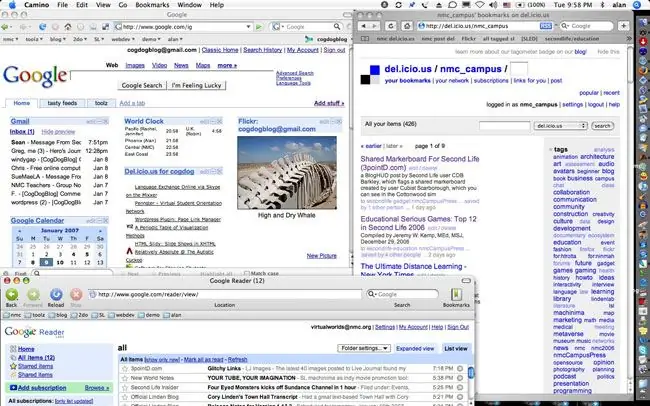
É necessário
Navegador
Instruções
Passo 1
Você pode fechar um favorito em qualquer navegador moderno usando o atalho de teclado CTRL + F4.
Passo 2
O atalho de teclado CTRL + W funciona da mesma maneira.
etapa 3
Cada navegador possui um ícone de cruz na borda direita dos favoritos. No navegador Apple Safari, ele só aparece ao passar o mouse. Ao clicar nesta cruz, você também pode fechar a guia. No Internet Explorer, a cruz está presente apenas na guia ativa e, em outros navegadores, você pode usá-la para fechar qualquer um dos existentes.
Passo 4
Você pode passar o mouse sobre a guia da guia e clicar com o botão direito. Como resultado, um menu de contexto será removido, no qual também existe a linha "Fechar guia".
Etapa 5
Se estiver usando um mouse com um botão do meio ou uma roda clicável, você pode fechar as guias passando o mouse sobre elas e clicando neste botão do meio.
Etapa 6
Você pode fechar todas as guias, exceto a guia ativa, passando o mouse sobre sua guia, clicando com o botão direito e escolhendo Fechar outras guias no menu. No Opera, este item tem um nome um pouco diferente: "Feche tudo, exceto o ativo", e no Google Chrome, além disso, há também um item "Fechar guias à direita".






